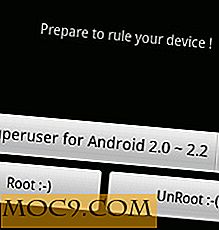Sådan migreres spil og indstillinger til Xbox One X
Xbox One X er her, lige i tide til ferie shopping sæsonen. Hvis du overvejer at hente Microsofts kraftfulde nye maskine, er der en god chance for, at du allerede ejer en Xbox One. Hvis det er tilfældet, vil du gerne overføre alle dine spil og gemme filer og indstillinger til din skinnende nye konsol. Heldigvis har Microsoft taget skridt til at sikre, at denne proces er så smertefri som muligt.

Med den nyeste Xbox One-software kan brugerne sikkerhedskopiere deres spil og indstillinger og gemme filer, så de kan installeres umiddelbart efter opsætningen af en ny Xbox One X. Desuden tillader Microsoft også at downloade 4K-indholdet af nogle Xbox One X-spil på forhånd, hvilket eliminerer behovet for at vente på at downloade det på den nye konsol.
Dette har alt til formål at forbedre brugeroplevelsen. Ingen ønsker at vente på massive filer, der skal downloades, før de kan tage deres nye konsol ud for et spin. Heldigvis har Microsoft lagt forbrugeren først og gjort det muligt for dem at starte migreringsprocessen, før de selv har en Xbox One X.
Relateret : Sådan fabriksindstilles din Xbox One Console
Sørg for, at din Xbox One er opdateret
Det første du vil gøre, er at sørge for, at din nuværende Xbox One-konsol er opdateret. Den nyeste Xbox One-softwareopdatering kom i slutningen af oktober. Opdateringen giver mulighed for forbedringer af brugergrænsefladen, samt kompatibilitet med originale Xbox-spil.

Hvis du har deaktiveret automatiske opdateringer, skal du downloade og installere opdateringen, før du kan begynde at sikkerhedskopiere dine spil og indstillinger. Det gør du ved at trykke på Xbox logo-knappen i midten af din controller. I guiden menu naviger til "Indstillinger." Her vælges "Alle indstillinger -> System -> Opdateringer." Endelig skal du vælge "Console Update Available." Din Xbox One downloader og installerer softwareopdateringen.
Hvis du vil modtage automatiske opdateringer i fremtiden, skal du trykke på Xbox logo-knappen og vælge "System -> Alle indstillinger -> System -> Opdateringer." Under "Console" overskriften skal du vælge "Keep my console up to date."
Overførsel af spil
Der er to måder at overføre dine spil til din Xbox One X: Over dit netværk eller via et eksternt drev. Enten metode er relativt smertefri, men overførsel via et eksternt drev er betydeligt hurtigere. For at overføre dine spil via et eksternt drev skal du have en harddisk på mindst 256 GB og understøtter USB 3.0. Hvis du bruger et helt nyt drev, skal du tilslutte det til din Xbox One. Når du gør det, vil din Xbox bede dig om at formatere drevet til enten spil og apps eller personlige data som videoer og fotos. Da du vil overføre dine spil, skal du vælge "Spil og Apps." Når drevet er formateret, kan du starte overførselsprocessen.

For at komme i gang skal du navigere til "System -> Indstillinger -> Opbevaring." Vælg din Xbox One's interne drev og tryk "Overfør". Det eksterne drev, du har plugget ind, skal dukke op som måldrevet. Vælg derefter de spil, du vil overføre, og tryk på "Kopier" eller "Flyt". Når processen er færdig, er alt, hvad du skal gøre, tilslutte det eksterne drev til Xbox One X, og du er klar til at gå.

Hvis du ikke har et eksternt drev praktisk, kan du overføre dine spil via det trådløse netværk i dit hjem. Denne metode er betydeligt langsommere, og du skal vente på, at din Xbox One X ankommer, før du kan starte. Før du begynder at overføre, skal du sørge for at begge Xbox One-konsoller er tændt og tilsluttet det samme netværk. For at starte overførsel via netværket skal du gå til "Indstillinger -> System -> Sikkerhedskopiering og overførsel." Endelig skal du vælge "Netværksoverførsel -> Tillad netværksoverførsel."
Download 4K indhold
Den store appel fra Xbox One X er den massive vandretur i grafisk troskab, der leveres med 4K support. Desværre er 4K indhold enormt. Det betyder, at downloadtider kun vil stige betydeligt.
Heldigvis tillader Microsoft Xbox One-ejere at indlede 4K-indholdsoverførslen på deres nuværende Xbox One-konsol. Dette kan derefter overføres til din nye, mere kraftfulde Xbox One X-konsol, når den er tilsluttet og klar til at gå. For at komme i gang med at downloade 4K indhold, skal du navigere til "Indstillinger -> System -> Sikkerhedskopiering og overførsel." Marker derefter afkrydsningsfeltet "Download 4K spilindhold".

Udviklere kan tilføje 4K indhold på et senere tidspunkt, så hvis du vil undgå at vente på downloads, er det en god idé at fortælle din konsol at hente dem, så snart de bliver tilgængelige. Hvis du vil automatisere 4K indholdsnedlastninger, skal du gå til "Indstillinger -> System -> Opdateringer." Endelig skal du markere afkrydsningsfeltet "Hold mine spil og apps opdateret".
Overfør systemindstillinger
Kopiering af din nuværende Xbox One-konsols indstillinger til din nye Xbox One X sparer tid, så du kan begynde at spille ASAP. Hvis du gør det, konfigurerer din Xbox One X nøjagtigt som din nuværende Xbox One.
Med dit eksterne drev, der er tilsluttet dit nuværende system, skal du gå til "Indstillinger -> System -> Sikkerhedskopiering og overførsel." Vælg herfra "Sikkerhedskopier mine indstillinger." Du kan gennemgå hvilke indstillinger der skal sikkerhedskopieres ved at vælge "Hvad understøttes up? "Hvis alt ser godt ud, skal du blot vælge" Back up to device. "Når det er færdigt, skal du tilslutte det eksterne drev til din Xbox One X, før du tænder for det. Når Xbox One X støder op, vil den spørge dig om du vil indlæse disse indstillinger eller starte fra bunden.

Microsoft har gjort det muligt for nuværende Xbox One-ejere at få alle de irriterende ting ud af vejen, før de selv åbner Xbox One X-boksen. Dette sikrer, at folk vil bruge mere tid på at nyde deres nye konsol end at trække deres hår ud i frustration. Har du planer om at købe en Xbox One X? Har du allerede en? Lad os vide, hvad du synes i kommentarerne!

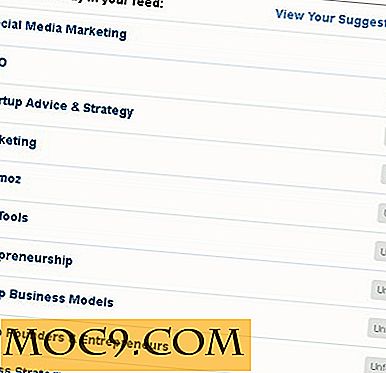

![Aflyd afmeldt nyhedsbreve med Mailburn for Gmail [iOS]](http://moc9.com/img/Mailburn-mte-00-Login-With-Gmail.jpg)